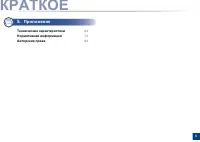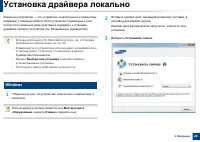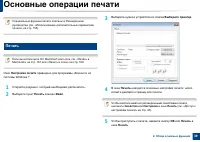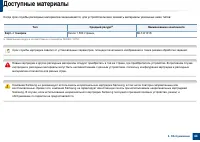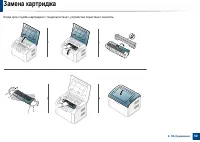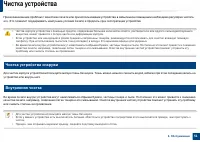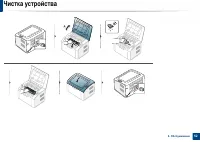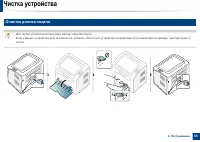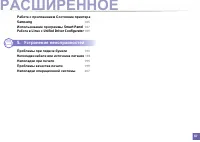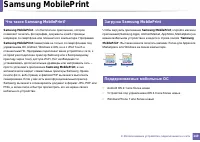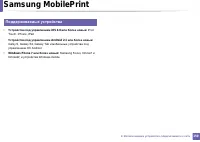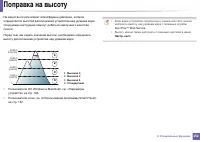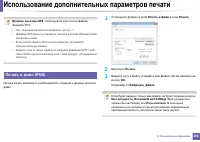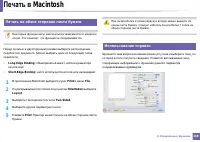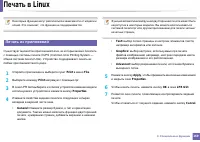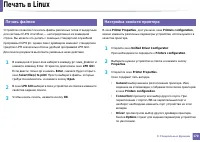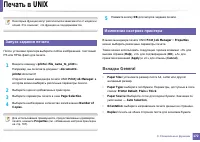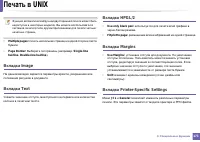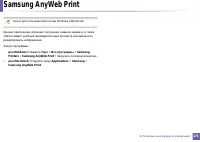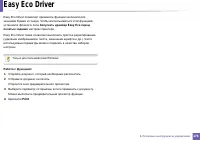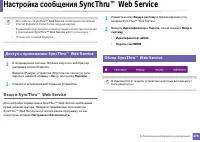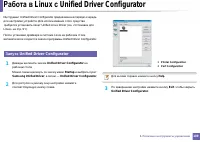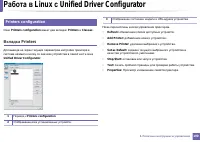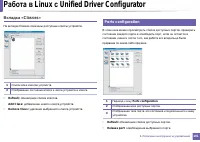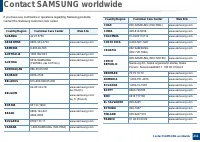Принтер Samsung ML-2165 - инструкция пользователя по применению, эксплуатации и установке на русском языке. Мы надеемся, она поможет вам решить возникшие у вас вопросы при эксплуатации техники.
Если остались вопросы, задайте их в комментариях после инструкции.
"Загружаем инструкцию", означает, что нужно подождать пока файл загрузится и можно будет его читать онлайн. Некоторые инструкции очень большие и время их появления зависит от вашей скорости интернета.
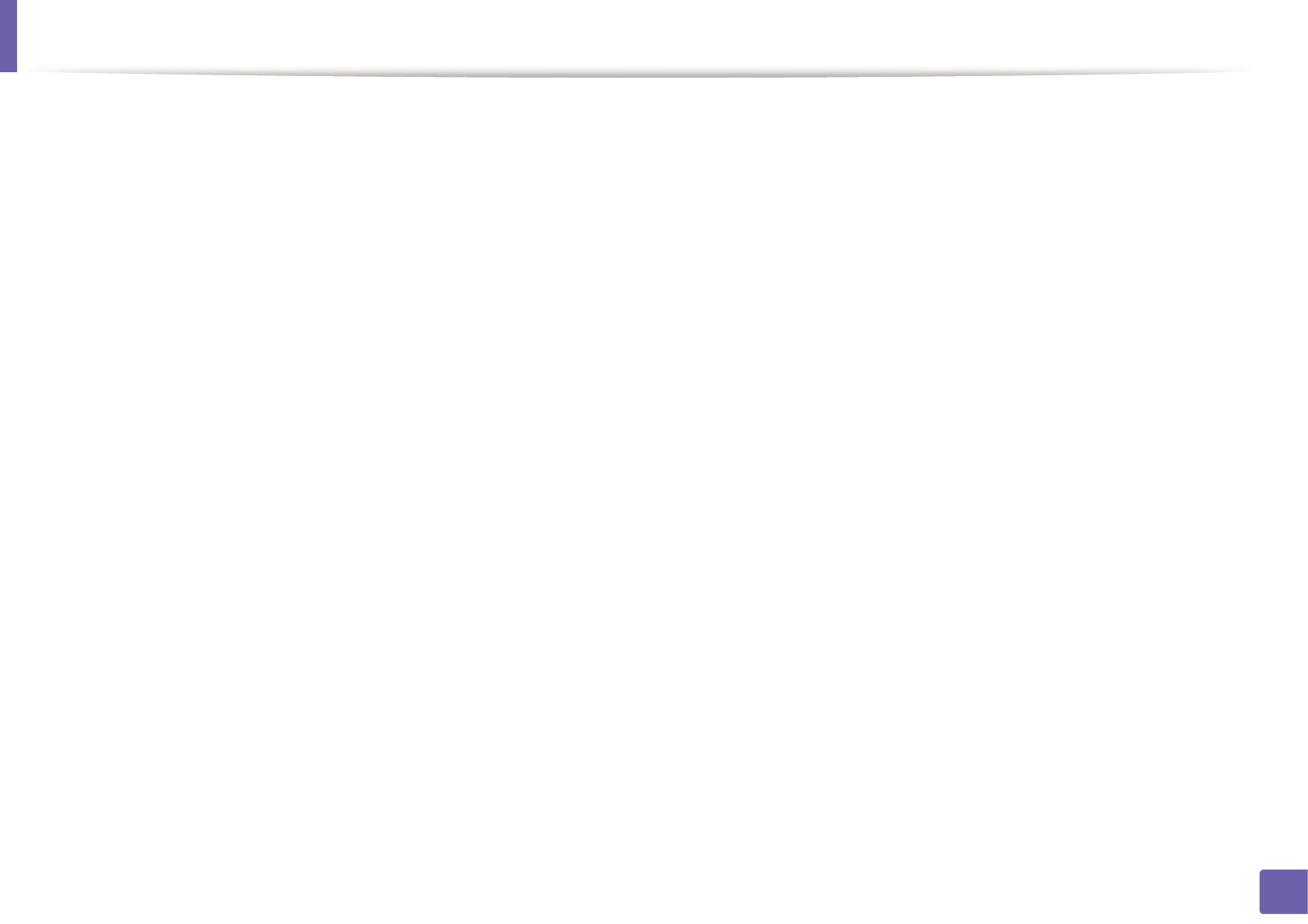
89
1.
Установка
программного
обеспечения
Установка
для
Macintosh
1
Убедитесь
в
том
,
что
устройство
подключено
к
компьютеру
и
включено
.
2
Вставьте
компакт
-
диск
,
входящий
в
комплект
поставки
,
в
дисковод
для
компакт
-
дисков
.
3
Дважды
щелкните
значок
компакт
-
диска
,
появившийся
на
рабочем
столе
.
4
Дважды
щелкните
по
папке
MAC_Installer
>
значок
Installer OS
X
.
5
Щелкните
Continue
.
6
Ознакомьтесь
с
лицензионным
соглашением
и
нажмите
Continue
.
7
Чтобы
принять
условия
лицензионного
соглашения
,
нажмите
кнопку
Agree
.
8
Когда
на
экране
появится
предупреждение
о
том
,
что
все
работающие
приложения
будут
закрыты
,
нажмите
кнопку
Continue
.
9
Щелкните
Continue
в
окне
User Options Pane
.
10
Нажмите
кнопку
Install
.
Будут
установлены
все
компоненты
,
необходимые
для
работы
устройства
.
В
режиме
Customize
можно
выбрать
устанавливаемые
компоненты
.
11
Введите
пароль
и
нажмите
кнопку
OK
.
12
После
установки
программы
требуется
перезапустить
компьютер
.
Нажмите
на
кнопку
Continue Installation
.
13
После
установки
нажмите
кнопку
Close
.
14
Откройте
папку
Applications
>
Utilities
>
Print Setup Utility
.
•
В
Mac OS X 10.5
или
-10.7
откройте
папку
Applications
>
System Preferences
и
выберите
элемент
Print & Fax
.
15
Нажмите
кнопку
Add
в
Printer List
.
•
В
системе
Mac OS X 10.5 - 10.7
щелкните
значок
папки
«
+
».
Откроется
окно
.
16
Щелкните
Default Browser
и
найдите
подключение
USB.
•
В
Mac OS X 10.5 -10.7
нажмите
кнопку
Default
и
найдите
USB-
подключение
.
17
В
Mac
О
S 10.4,
если
функция
автоматического
выбора
не
работает
,
выберите
Samsung
в
Print Using
и
имя
устройства
в
поле
Model
.
•
Если
в
Mac OS X 10.5 -10.7
функция
автоматического
выбора
не
работает
должным
образом
,
выберите
в
окне
Print Using
элемент
Select a driver to use...
и
имя
устройства
.
Устройство
появится
в
списке
Printer List
и
будет
использоваться
по
умолчанию
.
18
Щелкните
Add
.
Содержание
- 2 КРАТКОЕ
- 4 Введение
- 7 Операционная
- 8 Различные
- 10 руководстве; Условные
- 11 Информация
- 12 Внимание
- 13 Правила
- 14 Установка
- 15 Обслуживание
- 16 Использование
- 18 Обзор; Стандартные
- 19 Вид
- 23 Включение
- 24 Windows
- 26 Замена
- 28 Печать
- 29 Материалы
- 30 Загрузка
- 32 Лоток
- 34 Конверт
- 36 Картон
- 37 Готовые
- 38 Указание
- 39 Основные
- 43 Заказ
- 44 Доступные
- 46 Хранение
- 48 Перераспределение
- 51 Чистка
- 53 Очистка
- 54 Советы
- 56 Рекомендации
- 58 Замятие
- 60 Описание
- 61 Индикатор
- 64 Технические; Общие
- 66 Характеристики
- 69 Системные; Microsoft
- 71 Linux
- 72 Сетевое
- 73 Нормативная
- 74 Энергосбережение
- 76 Соединенные; Направленное
- 79 Декларация; Сертификация; Сертификат
- 81 Заявления
- 82 Только
- 84 Авторские
- 85 Руководство; Руководство
- 90 Переустановка
- 94 • Samsung MobilePrint
- 95 Полезные; SyncThruTM Web Service; SetIP
- 98 Конфигурация
- 102 Режим; Параметры
- 111 помощью
- 112 программе
- 114 Приступая
- 117 Подготовка
- 118 Устройства; Подключение
- 128 Ad hoc
- 136 Создание
- 146 — SSID
- 147 Прочие
- 149 Samsung MobilePrint; Samsung MobilePrint?
- 150 Поддерживаемые
- 152 Поправка
- 153 Изменение
- 154 Выбор
- 156 Знакомство
- 165 Из
- 172 Вкладка
- 175 Samsung AnyWeb Print
- 178 Доступ; Вход
- 182 Работа
- 189 Запуск
- 193 Проблемы
- 194 Неполадки
- 200 B b
- 207 Типичные
- 215 Глоссарий; Точка; Битовая
- 216 CCD; Сортировка
- 217 По; Матричный
- 218 DRPD
- 219 EtherTalk; FDI
- 220 Полутона
- 221 IPP; ISO
- 222 LDAP
- 223 OPC
- 225 PSTN
- 226 Маска; TCR; Картридж
- 227 Путь; URL; WIA
- 229 Алфавитный